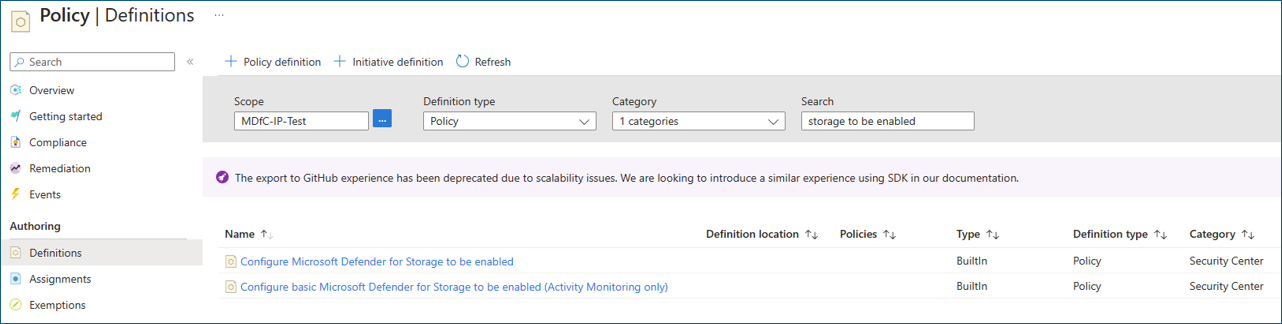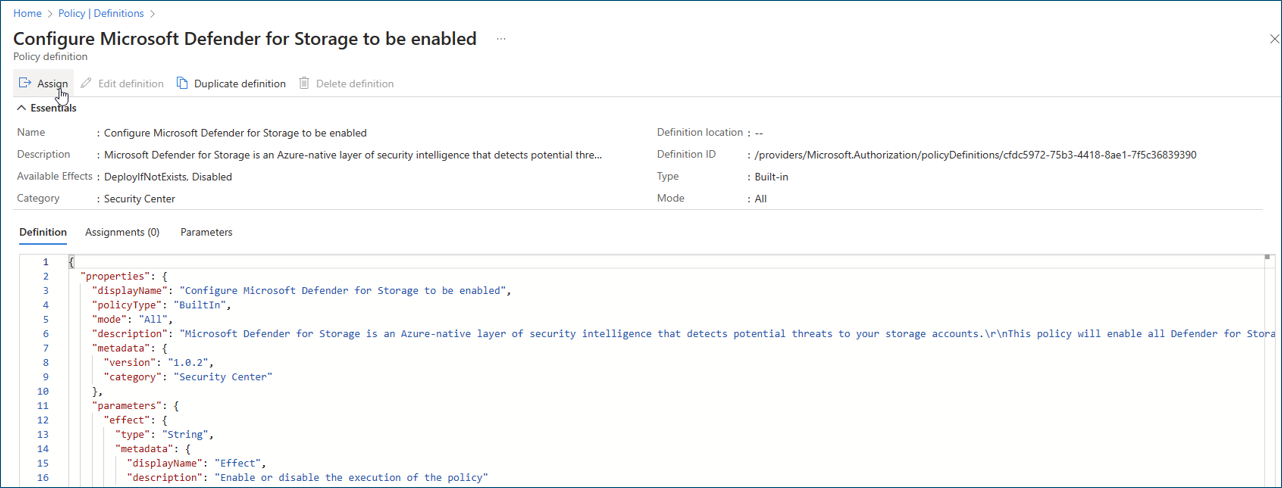Azure 기본 제공 정책을 사용하여 대규모로 사용 및 구성
정책을 통해 Storage용 Defender를 사용하도록 설정하는 것이 좋습니다. 이 메서드는 대규모 사용을 용이하게 하고 전체 관리 그룹과 같이 정의된 범위 내의 모든 기존 및 향후 스토리지 계정에 일관된 보안 정책이 적용되도록 합니다. 이렇게 하면 조직에서 정의된 구성에 따라 스토리지용 Defender로 스토리지 계정을 보호할 수 있습니다.
팁
구독 수준에서 구성된 설정과 다른 사용자 지정 구성을 사용하여 언제든지 특정 스토리지 계정을 구성할 수 있습니다(구독 수준 설정 재정의).
Azure 기본 제공 정책
Azure 기본 제공 정책을 사용하여 대규모로 스토리지용 Defender를 사용하도록 설정하고 구성하려면 다음 단계를 따릅니다.
Azure Portal에 로그인하고 정책 대시보드로 이동합니다.
정책 대시보드의 왼쪽 메뉴에서 정의를 선택합니다.
"Security Center" 범주에서 Microsoft Defender for Storage를 검색하여 사용하도록 구성을 선택합니다. 이 정책을 사용하면 활동 모니터링, 맬웨어 검색 및 중요한 데이터 위협 검색과 같은 모든 스토리지용 Defender 기능을 사용할 수 있습니다. 기본 제공된 정책 정의 목록에서도 확인할 수 있습니다. 구성 가능한 기능 없이 정책을 사용하도록 설정하려면 기본 스토리지용 Microsoft Defender를 사용하도록 설정하도록 구성(작업 모니터링만 해당)을 사용합니다.
정책을 선택하고 검토합니다.
할당을 선택하고 정책 세부 정보를 편집합니다. 정책에 사용자 지정 규칙을 미세 조정, 편집 및 추가할 수 있습니다.
검토를 완료한 후 검토 + 만들기를 선택합니다.
만들기를 선택하여 정책을 할당합니다.
팁
검색 결과를 다음으로 보내도록 맬웨어 검사를 구성할 수 있습니다.
Event Grid 사용자 지정 항목 - 모든 검사 결과를 기반으로 거의 실시간으로 자동 응답합니다.
검사 이벤트를 Event Grid 사용자 지정 항목으로 보내도록 맬웨어 검사를 구성하는 방법을 자세히 알아봅니다.
Log Analytics 작업 영역 - 준수 및 감사를 위해 모든 검사 결과를 중앙 로그 리포지토리에 저장합니다.
검사 결과를 Log Analytics 작업 영역으로 보내도록 맬웨어 검사를 구성하는 방법을 자세히 알아봅니다.
맬웨어 검사 결과에 대한 응답 설정 방법에 대해 자세히 알아봅니다.
다음 단계
IaC 템플릿을 사용하여 스토리지용 Microsoft Defender를 사용하도록 설정 및 구성하는 방법을 알아봅니다.